Rでのplot()関数の理解 – グラフのプロットの基礎の理解
このチュートリアルでは、最初にRのplot()関数を使って基本を理解しましょう。R言語は、美しいグラフィックスと、あらゆる種類のグラフを作成・書式設定するための豊富な関数セットで知られており、plot()関数ファミリーはそのようなグラフを作成するのに役立つものです。
Rのplot()関数は、単一の定義された関数ではなく、関連する関数群のプレースホルダーです。呼び出される具体的な関数は、使用されるパラメーターによって異なります。最も単純な場合、plot()関数は単に2つのベクトルを相互にプロットします。
plot(c(1,2,3,4,5),c(1,4,9,16,25))
これは、y = x^2の単純なプロットを提供します。
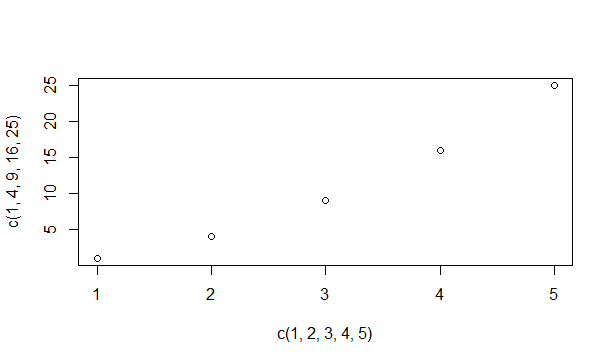
Rのplot()関数を使用してグラフの表示を変更する
私たちが見るように、Rのplot()関数は複数の方法でカスタマイズすることができ、より複雑で目を引くプロットを作成することができます。
-
- マーカーの形状:プロットマーカーはデフォルトでは小さな空の円です。これらはプロットのキャラクターとしても知られており、pchで示されます。プロット関数に新しいpch値を追加することでこれを変更することができます。Pch値0から25までが有効で、グラフ上のさまざまなシンボルが表示されます。Pch 0は正方形、1は円、3は三角形、4は十字、などです。
-
- プロットマーカーのサイズ:グラフのこの要素は、cexパラメータを使用して制御することができます。マーカーを50%小さくしたい場合は、cexパラメータを0.5に設定します。マーカーを50%大きくしたい場合は、cexパラメータを1.5に設定します。
-
- プロットマーカーの色:シンボルには1つまたは複数の色を割り当てることができます。これらの色は、Rのcolors()関数で提供されるリストから選択することができます。
-
- ポイントを線でつなげる:多くの場合、表示されたポイントを異なる種類の線でつなげる必要があります。これは、plot関数のtype属性を使用して行うことができます。type属性を「p」に設定すると、ポイントのみが表示され、「l」に設定すると線のみが表示されます。同様に、「b」や「o」は、ポイントをつなげる線やポイントを重ねるための値です。ヒストグラムのような表示を得るには、「h」オプションを使用し、「s」はステップオプションに使用されます。
- 線の変化:線の種類はltyパラメータで指定することができます(範囲は0から6)。線の太さはlwdパラメータで設定されます。
これから、私たちが今まで学んだことを使って、いくつかのグラフを作ってみましょう。 (Kore kara, watashitachi ga ima made mananda koto o tsukatte, ikutsu ka no gurafu o tsukutte mimashou.)
最初に、正弦波のプロットを生成します。xは-πからπまでの値で、0.1の間隔で並ぶ順序ベクトルとします。そして、yにはxのそれぞれの正弦値が含まれます。それでは、yをxに対してプロットしてみましょう。
x=seq(-pi,pi,0.1)
y=sin(x)
plot(x,y)
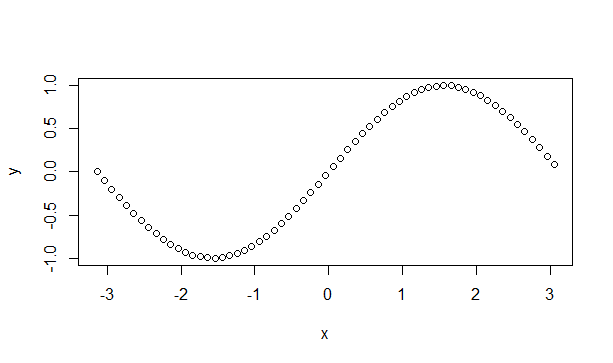
さあ、今度は、シンボルと色を変えてみましょう。
plot(x,y,pch=c(4,5,6),col=c('red','blue','violet','green'))
私たちは現在、コンパイラにグラフのマーキングに使用する3つの異なる記号と4つの異なる色を選択させるようにしています。どのように仕上がったか見てみましょう。
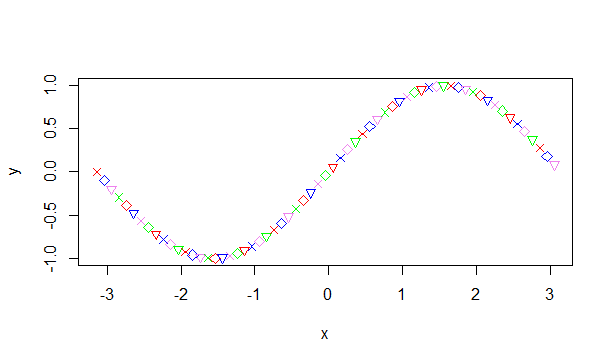
Rでは、par()関数を使用して、表示の便宜のために複数のグラフを1つの画像に組み合わせることもできます。グラフのプロット関数を呼び出す前に、グラフで使用するスペースを設定するだけです。
#Set a plotting window with one row and two columns.
par(mfrow=c(1,2))
plot(x,y,type='l')
plot(x,y,pch=c(4,5,6),col=c('red','blue','violet','green'))
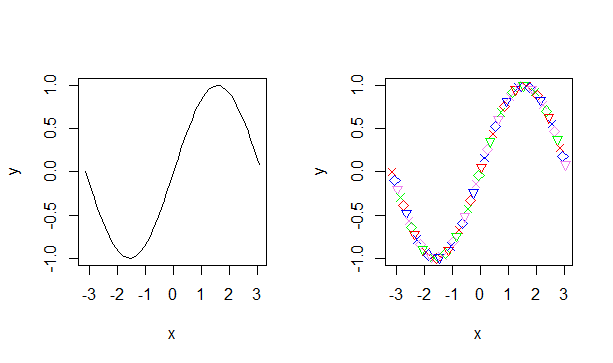
上記のさまざまなオプションを使用したさらなるグラフのいくつかを以下に示す。
#Set space for 2 rows and 3 columns.
par(mfrow=c(2,3))
#Plot out the graphs using various options.
plot(x,cos(x),col=c('blue','orange'),type='o',pch=19,lwd=2,cex=1.5)
plot(x,x*2,col='red',type='l')
plot(x,x^2/3+4.2, col='violet',type='o',lwd=2,lty=1)
plot(c(1,3,5,7,9,11),c(2,7,5,10,8,10),type='o',lty=3,col='pink',lwd=4)
plot(x<-seq(1,10,0.5),50*x/(x+2),col=c('green','dark green'),type='h')
plot(x,log(x),col='orange',type='s')
出力されたグラフは、このように見えます。
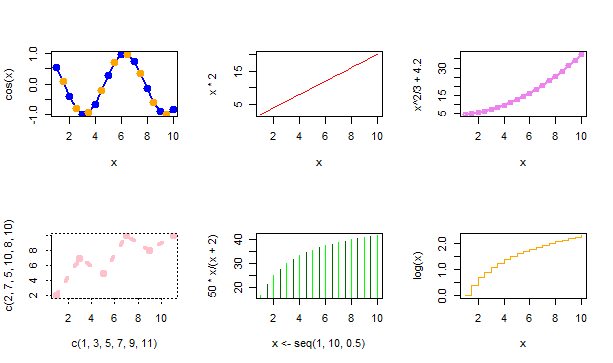
Rのplot()関数を使用して、グラフにさらなる情報を追加する方法
グラフは、説明するためのノートや情報があるとより完成した印象を与えます。これには、グラフのタイトルや軸、凡例が含まれます。場合によっては、データポイントにもラベルを付ける必要があります。では、これらを R のグラフにどのように追加するかを見てみましょう。
-
- プロット関数のmainオプションを使用して、メインタイトルが追加されます。フォント、色、サイズは、それぞれfont.main、col.main、cex.mainを使用してカスタマイズできます。
-
- x軸とy軸のタイトルは、xlabおよびylab属性を使用して指定されます。これらも上記のようにfont.lab、col.lab、cex.labを使用してカスタマイズできます。
-
- プロット内にテキストを追加するには、text属性を使用してテキストと表示座標を指定します。
-
- テキスト属性は、データポイントにラベルを付けるためにも使用できます。この場合、テキストは文字列ではなくラベルのベクトルです。
- Rのlegend()関数を使用して凡例をグラフに追加することもできます。凡例には、座標、テキスト、および解釈されるシンボルが入力されます。
これらを説明する例を見てみましょう。 (Korera wo setsumei suru rei wo mite mimashou.)
#Displaying the title with color
plot(c(1,3,5,7,9,11),c(2,7,5,10,8,10),type='o',lty=3, col='pink',lwd=4,main="This is a graph",col.main='blue')
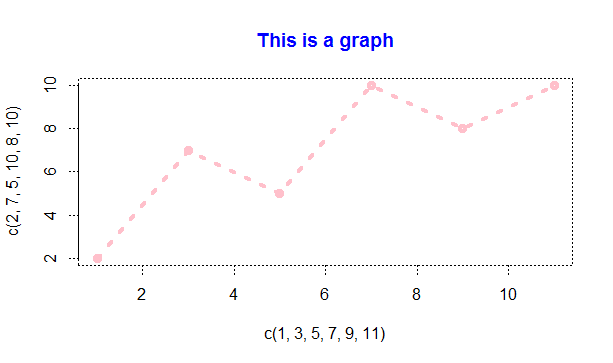
#Same graph with xlabel and ylabel added.
> plot(c(1,3,5,7,9,11),c(2,7,5,10,8,10),type='o',lt=3,col='pink',lwd=4,main="This is a graph",col.main='blue',xlab="Time",ylab="Performance")
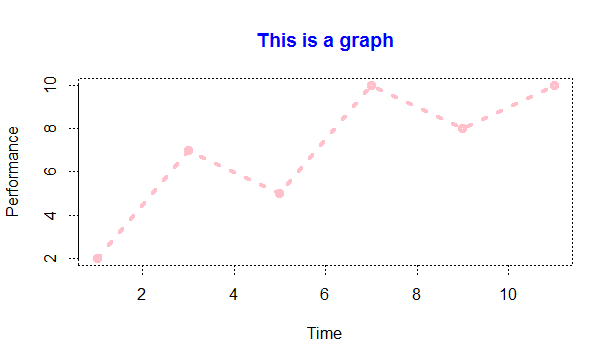
各データポイントにテキスト属性を使用して、グラフにラベルを追加しましょう。
labelset <-c('one','three','five','seven','nine','eleven')
x1<- c(1,3,5,7,9,11)
y1 <- c(2,7,5,10,8,10)
plot(x1,y1,type='o',lty=3,col='pink',lwd=4,main="This is a graph",col.main='blue',xlab="Time",ylab="Performance")
text(x1+0.5,y1,labelset,col='red')
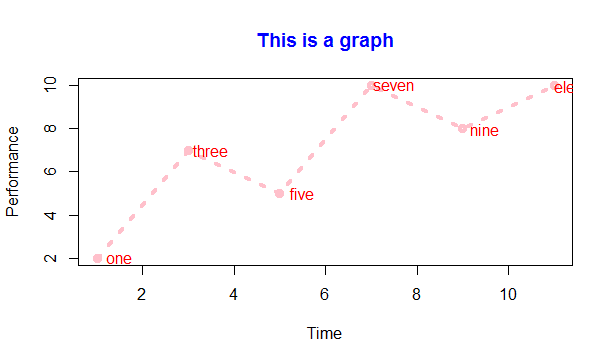
最後に、上記のグラフにlegend()関数を使用して凡例を追加しましょう。
> legend('topleft',inset=0.05,"Performace",lty=3,col='pink',lwd=4)
位置は、x座標とy座標を使うか、’topleft’や’bottomright’のような位置を使用して指定することができます。インセットは、凡例ボックスをグラフの内側に少し移動させることを指します。その結果、グラフには凡例が表示されます。
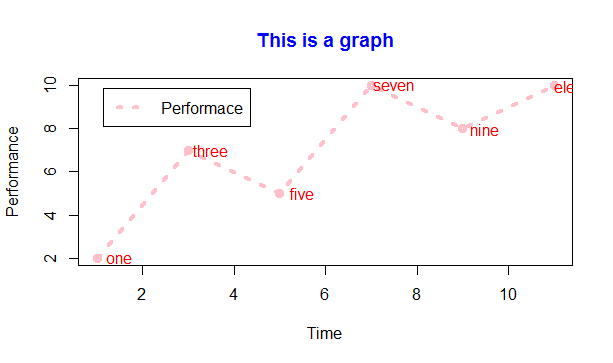
グラフのオーバーレイ
Rでは、新しいウィンドウを作成する代わりに、2つのグラフを重ねて表示することもできます。これは、plot()を再度呼び出す代わりに、lines()関数を使用して2つ目のグラフを表示することで行われます。これらは、メトリックや異なる値のセットの比較を行う際に特に便利です。例を見てみましょう。
x=seq(2,10,0.1)
y1=x^2
y2=x^3
plot(x,y1,type='l',col='red')
lines(x,y2,col='green')
legend('bottomright',inset=0.05,c("Squares","Cubes"),lty=1,col=c("red","green"),title="Graph type")
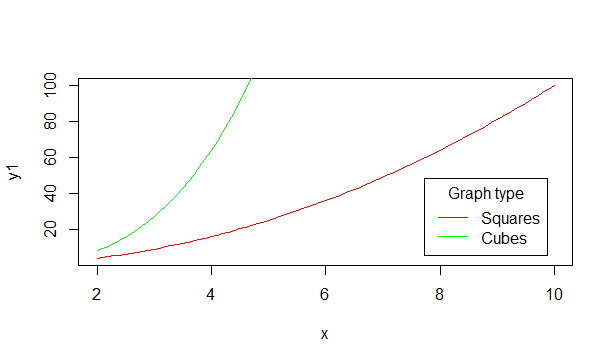
プロットに線を追加する
単純なabline()関数を使用して既存のプロットに直線を追加することができます。abline()関数は、a、b、h、およびvの4つの引数を受け取ります。変数aとbは傾きと切片を表します。hは水平線のy座標を、vは垂直線のx座標を表します。
これを明確にするために、具体例を見てみましょう。上記の立方体と平方体のグラフを作成した後、次の3つの文を実行してみてください。
abline(a=4,b=5,col='blue')
abline(h=c(4,6,8),col="dark green",lty=2)
abline(v=c(4,6,8),col="dark green",lty=2)
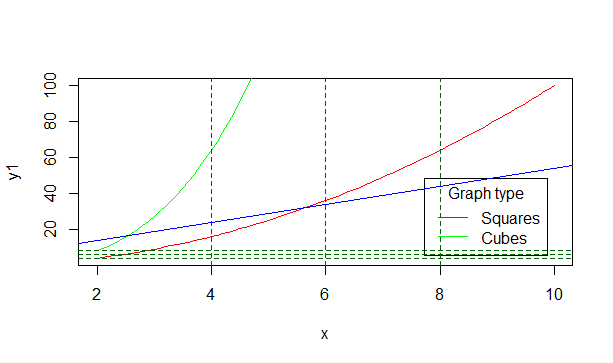
最初の青い線は、指定された傾斜と切片で構築されます。次に、指定されたx座標とy座標で、lty=2の点線スタイルで表される3つの水平線と垂直線のセットが描かれます。
これは、Rのプロット機能の基礎をカバーしています。ggplot2などの他のパッケージと組み合わせると、Rはより見栄えの良いダイナミックなグラフィックスを作成できます。その詳細は、さらなるチュートリアルでご覧いただけます。

